Геликон-Опера и программа ShotCut, мои впечатления.
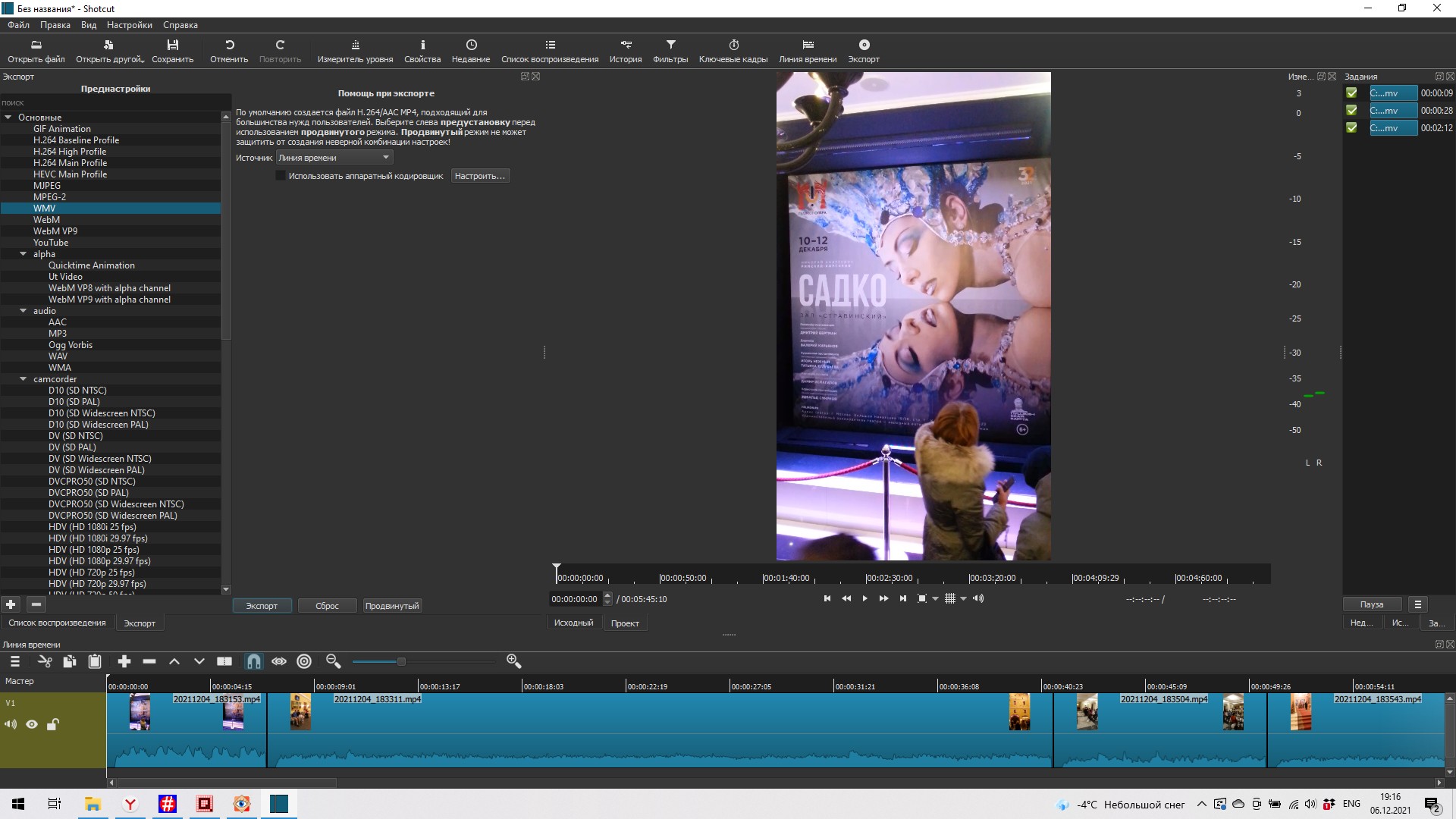 Надоело сидеть дома, точнее сидеть-то не надоело, но прятаться от коронавируса надоело. Потихоньку надо выбираться на светские мероприятия. Одним из таких мероприятий для нас было посещение ММТ "Геликон-опера" 4 декабря 2021 года. Я впервые оказался в этом театре за 54 года жизни в Москве. Он находится недалеко от Концертного зала консерватории и совсем рядом с театром Маяковского. В консерваторию мы одно время ходили часто и этот путь нам был хорошо знаком. В театр Маяковского тоже ходили, но реже. А вот Геликон-оперу посетить не получалось. Билеты мы не покупали, они нам достались в подарок жене на День Рождения, который мы тоже отметили с гостями, причем в две серии.
Надоело сидеть дома, точнее сидеть-то не надоело, но прятаться от коронавируса надоело. Потихоньку надо выбираться на светские мероприятия. Одним из таких мероприятий для нас было посещение ММТ "Геликон-опера" 4 декабря 2021 года. Я впервые оказался в этом театре за 54 года жизни в Москве. Он находится недалеко от Концертного зала консерватории и совсем рядом с театром Маяковского. В консерваторию мы одно время ходили часто и этот путь нам был хорошо знаком. В театр Маяковского тоже ходили, но реже. А вот Геликон-оперу посетить не получалось. Билеты мы не покупали, они нам достались в подарок жене на День Рождения, который мы тоже отметили с гостями, причем в две серии.
Мы смотрели и слушали оперу "Тоска". Сама опера особенно большого впечатления не произвела, хотя она весьма известна и считается классикой. Но сюжет примитивен, очень привязан ко времени написания оперы. Музыка невыразительная, мелодий нет, только иногда звучат весьма популярные фрагменты, а в остальном просто неправильный разговор и крики. Европейская музыка не всегда интересна, разные Вагнеры писали черт знает что, типа абстрактной мкузыки, без мелодий и красоты звучания. Пуччини тоже не очень то увлекался мелодиями. Кроме того сюжет -- смесь политики, любви с сексом и подлости не очень то интересен в наше время. Сейчас на эту тему очень много есть вариантов.
А что понравилось, так это само здание театра. Он размещается в бывшем дворце Дашковой, подруги царицы Екатерины Великой и там не только зрительный зал необычный, но и фойе, точнее многозальный музей с картинами и другими экспонатами. И перед спектаклем читают лекцию об экспонатах этого музея. Кроме основного зала есть несколько залов поменьше с шикарной старинной мебелью. За два месяца до этого события я все таки сумел отдать жене новый смартфон, точнее научить ее им пользоваться. Ей, в основном, кроме вотсапа ничего и не нужно. А я сам вернулся к своему старому смартфону Самсунг Галакси Ноут 2, которому скоро испольнится 8 лет. Все-таки я стал много времени сидеть дома, и он мне не часто нужен. Он нормально работает, только аккумулятора надолго не хватает.
И во время этого культурного мероприятия я снова решил записывать видео на свой старый смартфон. Фокус в том, что в этом здании высота залов соответствует трем этажам обычных домов. И в некоторых залах, включая концертный стены разрисованы как раз так, что показывают эти этажи. И я решил записывать видео в портретной ориентации, то есть высота больше ширины. Никогда раньше я так не записывал и вообще считал этот формат неудобным. Но все же решил попробовать. Во время концерта записывать нельзя, да и света нет. А вот перед концертом и в антракте очень даже можно. Все таки видео имеет большие преимущества перед фотками, потому что видно как юы живую жизнь, ее кусок.
Как обычно, все записывается кусочками, а потом их надо склеивать. Для этого я раньше использовал программу (Any video converter), которая умеет конвертировать в форматы разных типов смартфонов. И дополнительно умеет вырезать фрагменты и склеивать разные файлы. И тут начались проблемы. Первая проблема началась еще раньше. Оказалось, что мой новый ноутбук под Виндовс 10 вообще не видит смартфон через кабель. Смартфон говорит, что он подключен, а ноутбук не видит. Возможно система безопасности блокирует или драйверов нет, но передать файлы по кабелю не получилось. Эту проблему я все же решил быстро. Просто подключил смартфон к старому ноутбуку жены, там все ОК, скопировал а потом черех Дропбокс перенес на свой ноутбук.
Вторая проблема оказалась серьезнее. Дело в том, что среди многочисленных форматов для смартфонов в программе, указанной выше, не оказалось портретной ориентации. Там есть режим автоматического определения соотношения сторон, но он работает только на один файл. А если надо склеивать много файлов, то они записываются повернутыми на 90 градусов. Вообще говоря VLC плейер умеет это исправлять, но другие программы, например, браузер, это не умеет. Деваться некуда, я вспомнил о бесплатной портабл программе ShotCut, которая умеет работать с видео в более продвинутом режиме, но у нее намного более сложный дизайн и больше операций. Короче, надо уметь с ней работать.
Пришлось мне научиться. Первоначально я полез в описание через меню. Там дали список видео, в том числе на Ютубе, в которых рассказывается как и что можно делать. Они на английском языке, но можно включить перевод и речь синхронно переводится. Перевод не вполне чистый, но понять можно. Однако там много о чем говорят, а мне нужно просто склеить 11 файлов в один. Я уже раньше тоже пробовал работать с этой программой и кое что все-таки знал. И я решил все делать методом проб и ошибок. Ниже я напишу об ожном из возможных решений, которое меня вполне устроило.
Итак, окно программы на весь экран показано на картинке. Прежде всего надо выбрать меню (Открыть файл). Либо через иконку, либо через меню (Файл/Открыть файл), либо горячей клавишей Ctrl+O. Можно сразу отметить все нужные файлы и открыть их. Потом их можно смотреть по иконке (Список воспроизведения). Следующий этап состоит в том, что каждый файл по очереди надо сделать активным. Сначала делаем активным первый файл с помощью двойного клика на его иконке. Файл попадает в проигрыватель, который находится справа от списка. Там его можно просмотреть, а можно и не смотреть.
Следующий шаг состоит в том, чтобы загнать файл в Линию времени. Она находится в нижней части окна. Над ней есть иконки. Надо выбрать иконку с плюсом и кликнуть ее. И файл встает на первое место в линии времени. Затем то же самое надо проделать со всеми остальными файлами по очереди и линия времени будет сформирована. При этом проигрыватель способен проиграть всю цепочку файлов сразу, без перерывов. Но и это не требуется. Теперь надо записать новый файл как сумму всех тех, какие попали в Линию времени. Это делает иконка (Экспорт). Иконка есть как наверху, так и над Линией времени. Ее надо кликнуть и появится список форматов, в которые можно записать результат. Я чисто эмпирически обнаружил, что программа нормально работает, если выбрать формат WMV.
Этому можно легко найти причину. Дело в том, что это родной формат системы Виндовс, и в этой системе есть все необходимое для работы программы с этим форматом. Я пробовал другие форматы, но получается так, что программа работает, файл записывается, а в проигрывателях не проигрывается, не распознают формат записи. После выбора формата можно еще раз кликнуть иконку (Экспорт) и программа начнет работать. Справа в окне есть колонка (Задания). Именно там показывается процесс работы программы. Это занимает какое-то время, так что можно смотреть как все делается и насколько быстро. Когда процесс будет завершен, то появится новый файл. Выбор названия файла и папки, где он появится тоже делается по клику на кнопке перед началом работы.
И все, дело сделано. Записан один файл как сумма многих файлов в правильной ориентации, в формате WMV и с размером, равным размеру исходных файлов. Это самый простой режим работы программы. На самом деле можно делать и более сложную работу, например, из каждого файла вырезать кусок перед отправкой его в Линию времени. Можно делать несколько копий одного и того же файла, если в этом есть какой-то смысл. Можно менять размер картинки. Но, например, для записи видео на Ютуб последняя операция не требуется, так как Ютуб сам меняет размер на тот, какой ему более удобен.
В конце концов я все сделал, как хотел, и на свой канал Ютуба видео записал. Осталось только показать ссылку, вот она ![]() . Желаю всем приятного просмотра.
. Желаю всем приятного просмотра.
Виктор Кон, 06-12-2021
.